裁切工具可以对图像进行随意的裁切,今天和大家一起来学习photoshop软件中裁切工具的使用方法,一起来看看吧。

步骤
1、启动photoshop软件,按CTRL+O打开一张图片,如图。

2、选择photoshop工具栏中的裁切工具。
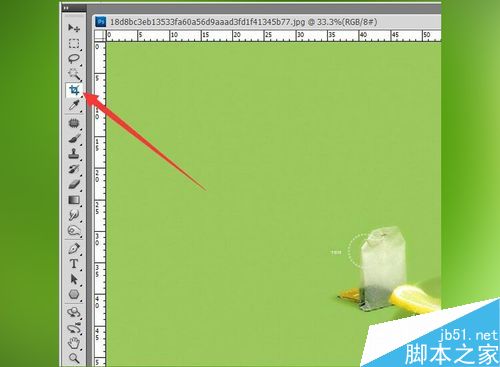
3、在图片中点击鼠标左键确定起点,按住鼠标左键不动向右下角拖动,将需要裁剪的部分框选。

4、勾选属性栏中的透视选项,即可对选框做任意调整。
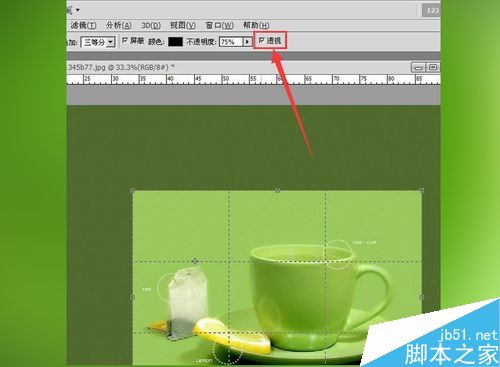
5、鼠标左键拖动任意一个点,可将选框的形状改变,或改变选框的透视效果,如图。

6、双击鼠标左键,或按键盘上的回车键,即可将图片剪切下来。

以上就是PS中裁切工具使用方法介绍,大家看完这篇文章之后应该有所了解了吧,希望这篇文章能给大家带来一定的帮助!